マイド〜、トギーです!
『PDFファイル』を開く度に、ウインドウ全体で表示したい方がおられると思います。
または、常に100%で開きたい方も・・・。
今回は、起動時にそれらの設定をさせる方法を紹介します。

目次
PDFを画面いっぱい(全体)に開く
『PDFファイル』を開いたとき、下記のように表示されるのを、全体表示に変更します。
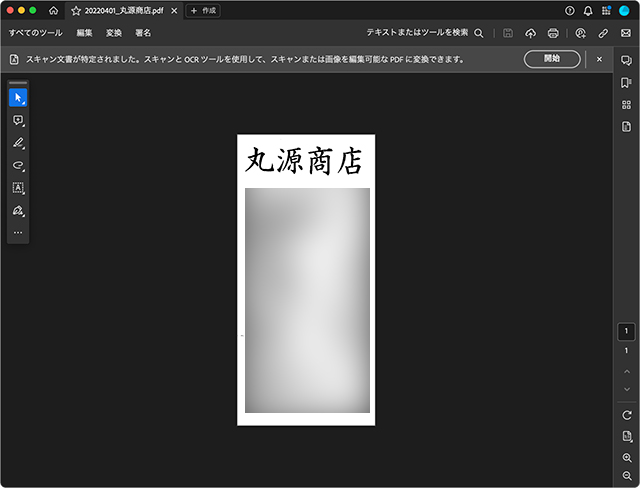
まずは、『Acrobat』で『PDFファイル』を開きます。
上部のメニューから『Acrobat』をクリックし、『環境設定…』をクリックします。
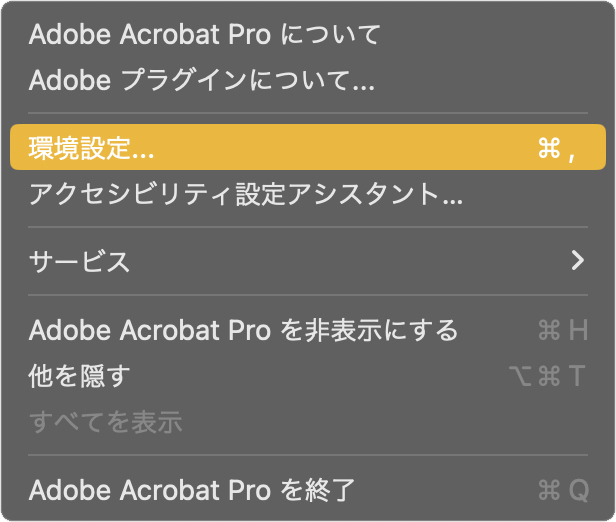
下記の画面が表示されるので、左の『分類:』から『文書』をクリックします。
右側の画面に『開き方の設定』の『文章を再び開くときに前回のビュー設定を復元』のチェックを外します。
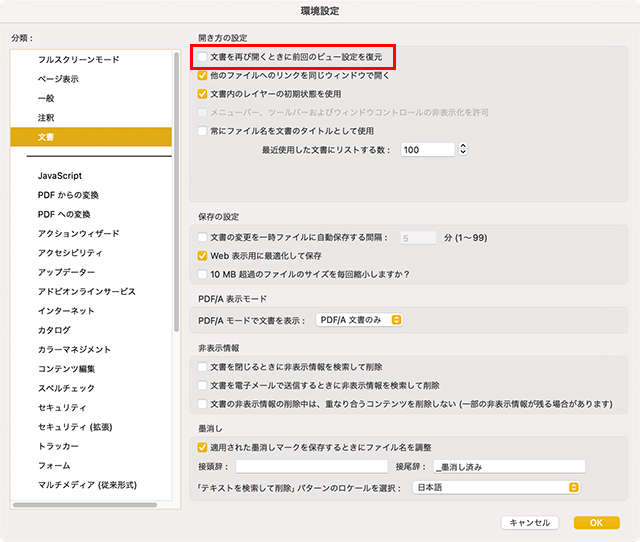
続いて、左の『分類:』から『ページ表示』をクリックします。
右側の『デフォルトレイアウトとズーム』の『ズーム』をクリックし、『全体表示』を選択します。
最後に右下の『OK』をクリックし完了です。
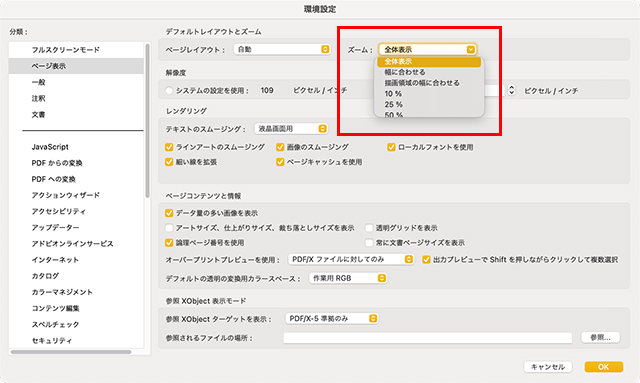
これで、下記のように『PDF』を開いたとき、全体表示されるようになりました。
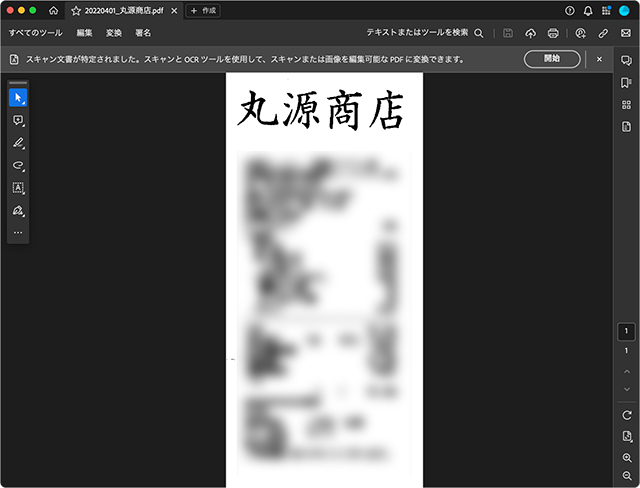
PDFを100%で開く
次は、開くときに100%にする方法です。
『Acrobat』で『PDFファイル』を開きます。
上部のメニューから『Acrobat』をクリックし、『環境設定…』をクリックします。
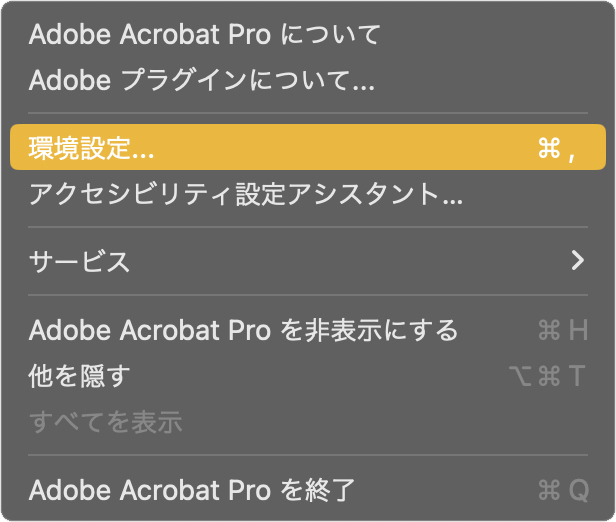
下記の画面が表示されるので、左の『分類:』から『文書』をクリックします。
右側の画面に『開き方の設定』の『文章を再び開くときに前回のビュー設定を復元』のチェックを外します。
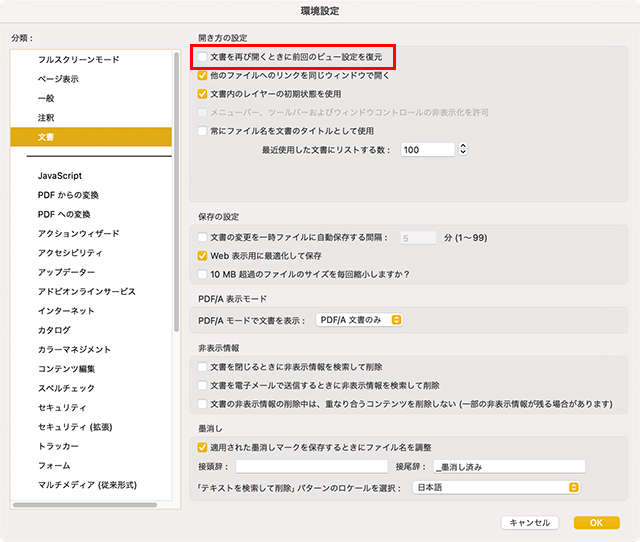
続いて、左の『分類:』から『ページ表示』をクリックします。
右側の『デフォルトレイアウトとズーム』の『ズーム』をクリックし、『100%』を選択します。
最後に右下の『OK』をクリックし完了です。
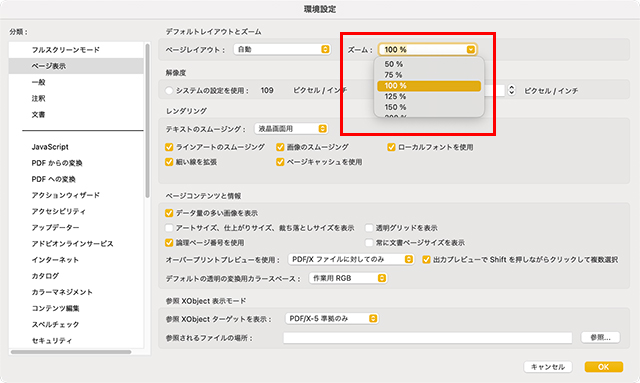
これで、下記のように『100%』を開いたとき、全体表示されるようになりました。
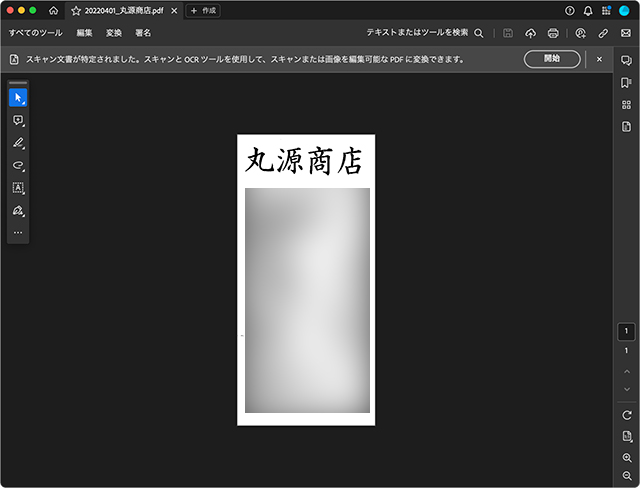
まとめ
この数年で『PDFファイル』を開く機会が、非常に多くなったと思います。
開く度に、大きさを変えるのは結構めんどうですよね。
この記事が参考になりましたら幸いです。
 近頃のトギー・ハイブリッド
近頃のトギー・ハイブリッド 




